如何对截图文件进行识别?截图识别就找这几个软件

如何去识别截图文件中的文字呢?我们在网络上查看资料遇到重要信息的时候,一般都会选择截图保存。只保存截图,下次查看时就会比较麻烦,而且会保存很多其他不需要的信息。这时候大家就想到把重要信息截取出来单独保存再手动输入,但这样十分耗时。两个可以对截图自动识别文字,解放双手、提高生产力的好用软件介绍给大家。下面就具体看看到底是怎么操作的!

方法一:电脑软件【迅捷OCR文字识别软件】
这款软件功能强大,裂墙推荐!这款软件只专注于一件事,就是文字识别,所以几乎涵盖所有你需要的文字识别场景。比如PDF、Word文档类的文字识别;图片识别不仅支持各类图片格式甚至连手写的都能准确识别!不仅是识别,连文档转换也不在话下全部都有,图片转Word、转Excel统统一应俱全。
这款软件考虑非常周到,既能解决截图工具问题,又能解决识别文字问题。如果遇到需要截图的重要信息,只需我们打开软件,跟着操作进行,多做一步都是多余。下面为大家具体演示截图转文字功能。
步骤一:打开软件后在左侧找到我们需要的功能【截图识别】。接着,对电脑屏幕进行截屏。点击【一键截屏】或者按快捷键【Alt+F】都可以,点击后,软件自动最小化。
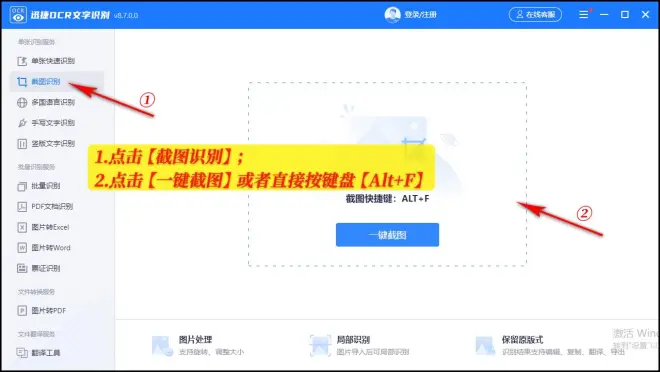
步骤二:软件最小化,截图功能调出。我们按住鼠标左键从上到下选择需要文字识别的区域;松开鼠标,确定区域后点击【√】。
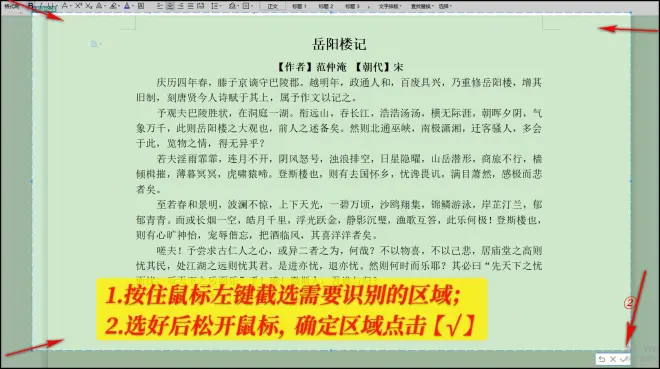
步骤三:截图自动来到软件内部,图中文字瞬间识别出来。我们可以对识别出来的文字进行全部复制或者导出结果进行保存。
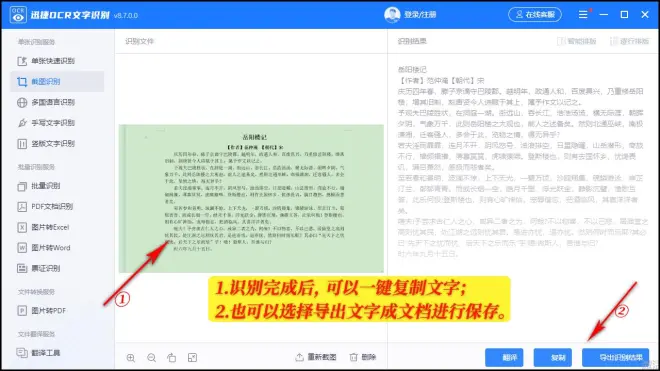
这样的操作方法是不是非常高效。以后遇到需要识别的区域直接打开软件就可以,不需要找截图软件、也不需要事先截图。甚至也可以把它当作日常截图工具进行使用,非常好用!
方法二:办公软件APP
这款办公软件也有图片识别功能。但是它的识别功能收费,并且需要事先将需要识别的文字截图保存到手机,比较麻烦。
步骤一:打开软件,找到并点击【图片提取文字】。
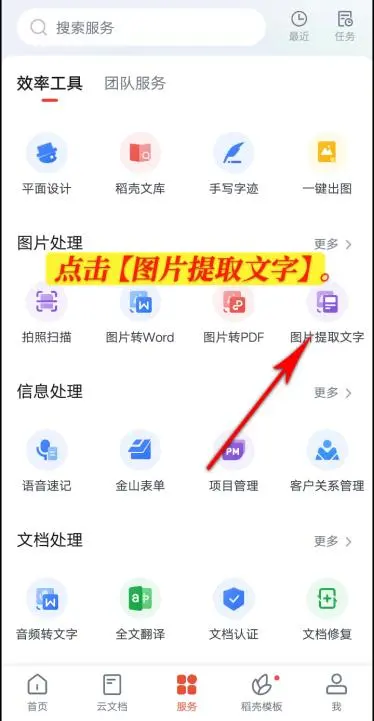
步骤二:点击【选择图片】添加截图。
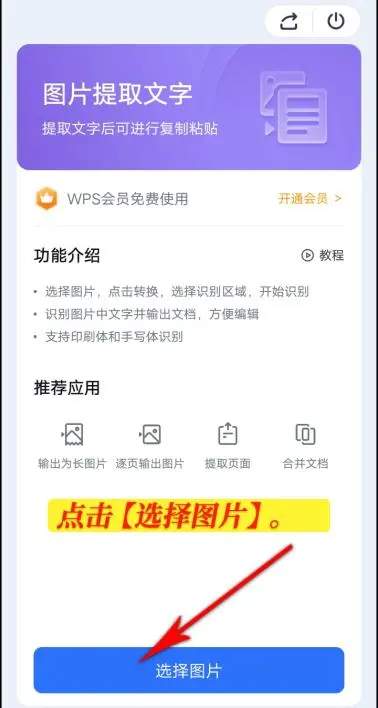
步骤三:添加完毕,点击【开始识别】。
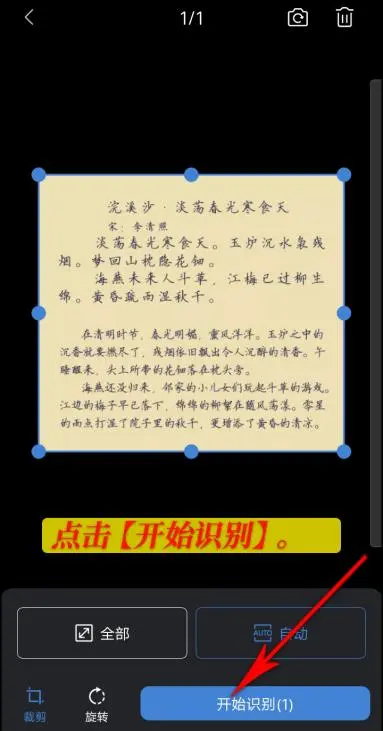
步骤四:识别结果后续保存需要付费。
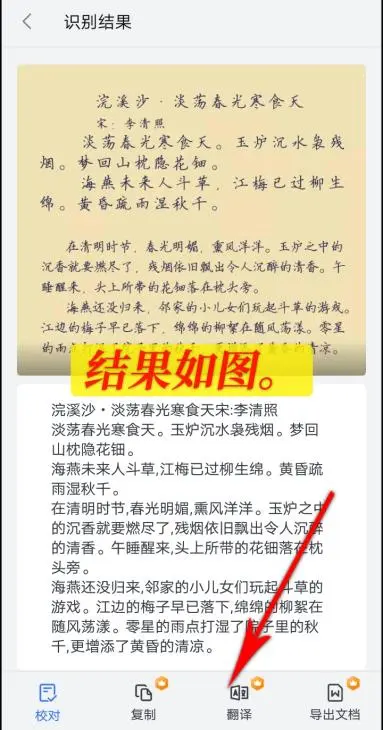
截图识别就给大家介绍到这里,相信大家都学会了。还想学什么办公小技巧,欢迎大家留言告知!

